文章详情页
win11菜单打不开的解决教程
很多朋友在使用win11系统时,发现自己的win11系统菜单打不开,这可能是因为我们的系统更新出现了问题,大家可以尝试卸载更新来解决,也可以尝试重新安装系统,下面就跟着小编一起来看看吧。

一、更新问题
1、一些朋友反映,是在获取了微软最新的更新后才出现了菜单打不开的问题。
2、说明是更新的问题,所以我们可以先搜索并打开“控制面板”
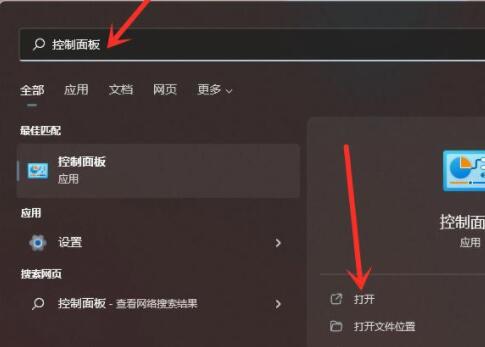
3、然后在控制面板中找到“程序”,点击下方的“卸载程序”
4、接着点击左上角的“查看已安装的更新”
5、这里可以查看到所有的更新文件,选择最近的更新,将他们删除就可以了。
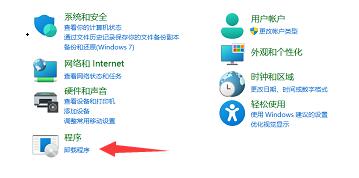
方法二:
1、如果大家不知道卸载哪些更新,也可以直接在本站下载最开始的win11预览版系统。【预览版win11下载】
2、这是获取更新之前的win11系统,大家下载完成后只要不更新就可以正常打开菜单了。
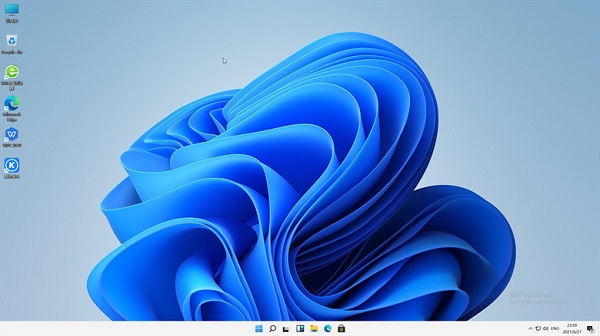
相关文章:win11常见问题汇总 | win11打开tpm2.0的方法
以上就是win11菜单打不开的解决教程了,因为win11还有很多问题,所以大家遇到这些问题是非常正常的。想知道更多相关消息还可以收藏好吧啦网。
以上就是win11菜单打不开的解决教程的全部内容,望能这篇win11菜单打不开的解决教程可以帮助您解决问题,能够解决大家的实际问题是好吧啦网一直努力的方向和目标。
相关文章:
1. 深度技术win7系统账号密码不能修改2. Affinity Photo WINDOWS版怎么用3. Win10 realtek老是弹出来怎么办?Win10 realtek自动弹出解决方法4. Win11 22000.176搜索打不开怎么解决?Win11 22000.176搜索打不开解决方法5. Win10命令提示符被禁止使用怎么办?6. 统信uos系统怎么管理打印界面和打印队列?7. Windows11下载卡着不动怎么办?Windows11下载卡着不动解决方法8. Win7电脑亮度怎么调?Win7调节屏幕亮度方法9. 联想电脑怎么装win7系统?U盘装lenovo win7 32位详细图文教程10. Fdisk硬盘分区图文教程(超详细)
排行榜

 网公网安备
网公网安备